|
今天主要总结一下如何在idea中将自己的项目添加到Git上并且推送到远程仓库? 首先我们要在idea中查看git的默认安装路径 选择File>>Settings>>搜索git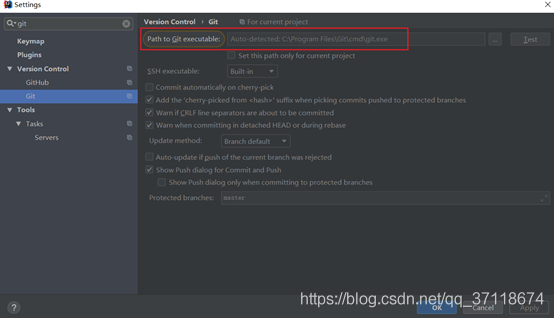 这里idea会自动帮你找到你默认安装git的位置 可以点击Test 查看是否配置正确 这里idea会自动帮你找到你默认安装git的位置 可以点击Test 查看是否配置正确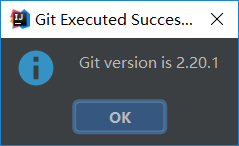 如果在安装git中修改了安装位置 这边需要手动修改 接下来我们需要将项目交给git管理 点击VCS>>Import into Version Control>>找到Create Git Repository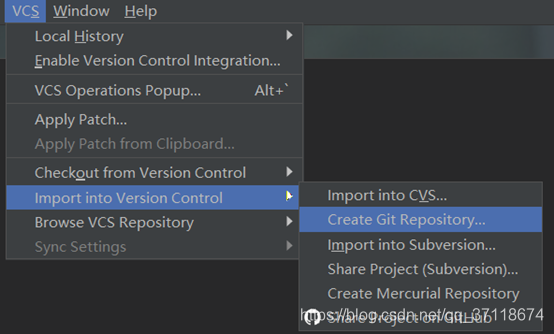 然后在打开的窗口中选中我们当前项目 然后在打开的窗口中选中我们当前项目 点击完成之后打开我们本地项目路径就可以看到一个隐藏的.git文件 点击完成之后打开我们本地项目路径就可以看到一个隐藏的.git文件 这时候我们就成功将工程添加到了Git 这里有一个小细节: 关于隐藏文件查看方式:点击状态栏 查看>>勾选隐藏的项目 这时候我们就成功将工程添加到了Git 这里有一个小细节: 关于隐藏文件查看方式:点击状态栏 查看>>勾选隐藏的项目 接下来我们将项目添加到暂存区 添加到暂存区之前我们可以考虑一下 哪些文件我们是不需要推送到远程仓库的? 比如: .idea target ssm_student.iml 我们可以将这些文件添加到忽略列表 利用小乌龟软件 接下来我们将项目添加到暂存区 添加到暂存区之前我们可以考虑一下 哪些文件我们是不需要推送到远程仓库的? 比如: .idea target ssm_student.iml 我们可以将这些文件添加到忽略列表 利用小乌龟软件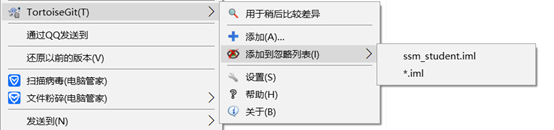 这时候再打开我们的idea就可以看到多了一个.gitignore文件 里面包含我们忽略的文件夹及文件 这时候再打开我们的idea就可以看到多了一个.gitignore文件 里面包含我们忽略的文件夹及文件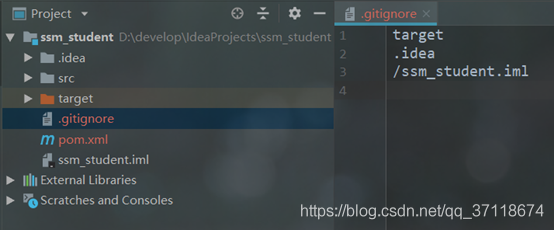 点击右键项目>>Git>>+Add就成功将我们的项目添加到暂存区 点击右键项目>>Git>>+Add就成功将我们的项目添加到暂存区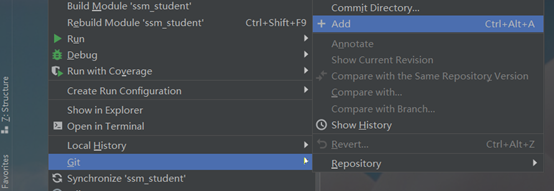 接下来就可以提交我们的项目 可以直接点击我们idea中绿色的对勾 接下来就可以提交我们的项目 可以直接点击我们idea中绿色的对勾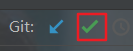 也点击右键项目>>Git>>Commit Directory 也点击右键项目>>Git>>Commit Directory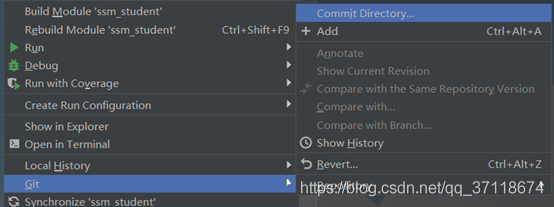 还可以点击VCS>>Commit 还可以点击VCS>>Commit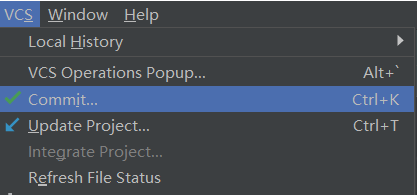 在弹出的窗口我们就可以看到默认选中的一些文件就不包含我们刚刚忽略的文件 在弹出的窗口我们就可以看到默认选中的一些文件就不包含我们刚刚忽略的文件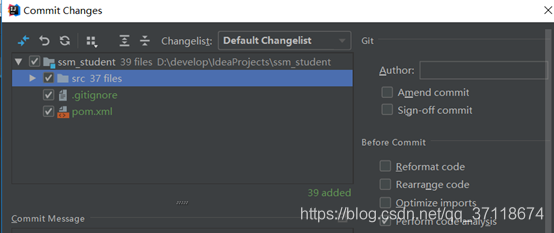 可以在这里添加一些日志信息 可以在这里添加一些日志信息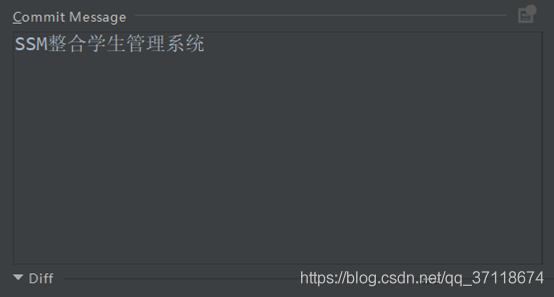 直接点击Commit 完成之后就可以看到本地文件上面会有绿色的对勾 直接点击Commit 完成之后就可以看到本地文件上面会有绿色的对勾 接下来我们需要将项目推送到远程仓库 右键点击项目>>Git>>Repository>>Push 接下来我们需要将项目推送到远程仓库 右键点击项目>>Git>>Repository>>Push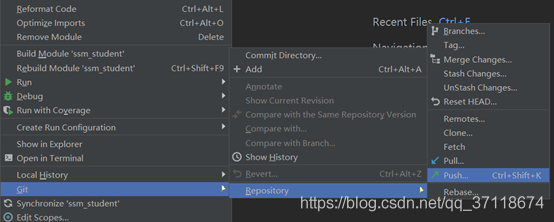 弹出的窗口中会让我们添加远程仓库的地址 弹出的窗口中会让我们添加远程仓库的地址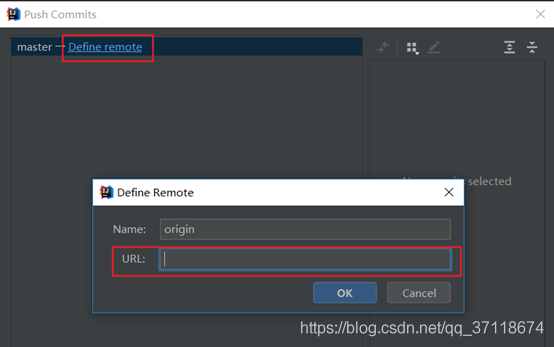 我们可以打开码云 创建一个仓库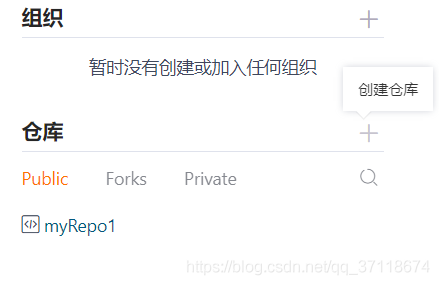 创建好之后我们可以复制地址在上面的URL中 创建好之后我们可以复制地址在上面的URL中 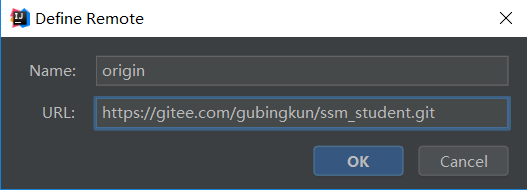 点击OK 点击Push 就成功将我们的项目推送到远程仓库 点击OK 点击Push 就成功将我们的项目推送到远程仓库
细节: 如果我们是第一次推送git项目的话 这里会弹出一个窗口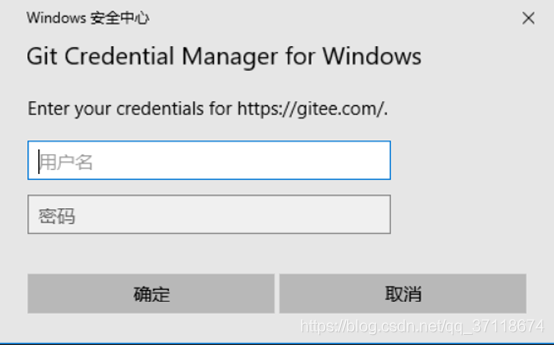 需要你输入你码云的账号和密码 如果账号密码输入错误的话 就不会再提示了 这时候我们需要打开控制面板 点击用户账户>>管理Windows凭据>>查看普通凭据 需要你输入你码云的账号和密码 如果账号密码输入错误的话 就不会再提示了 这时候我们需要打开控制面板 点击用户账户>>管理Windows凭据>>查看普通凭据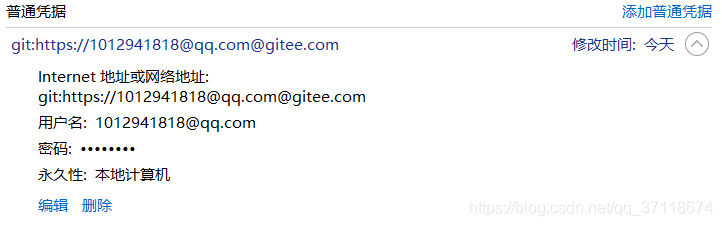 进行编辑或者删除 这样再Push的时候就会再提示账号和密码框 进行编辑或者删除 这样再Push的时候就会再提示账号和密码框 Push完成右下角显示成功信息 然后打开我们的码云查看一下 然后打开我们的码云查看一下 好了~ 这样我们就成功将本地项目推送到中央仓库 供别人查看你的源码! 地址: https://gitee.com/gubingkun/ssm_student 好了~ 这样我们就成功将本地项目推送到中央仓库 供别人查看你的源码! 地址: https://gitee.com/gubingkun/ssm_student 以上内容自己整理 如有不正确的地方 欢迎批评指正~ Java笔记-坤坤
| 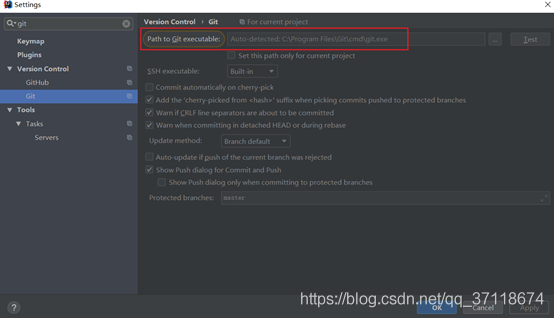 这里idea会自动帮你找到你默认安装git的位置 可以点击Test 查看是否配置正确
这里idea会自动帮你找到你默认安装git的位置 可以点击Test 查看是否配置正确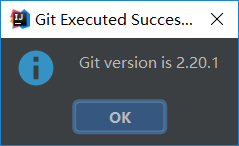
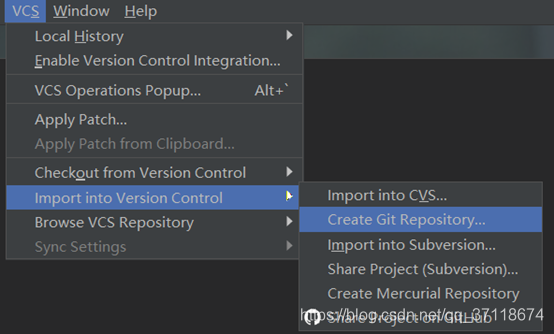 然后在打开的窗口中选中我们当前项目
然后在打开的窗口中选中我们当前项目 点击完成之后打开我们本地项目路径就可以看到一个隐藏的.git文件
点击完成之后打开我们本地项目路径就可以看到一个隐藏的.git文件 这时候我们就成功将工程添加到了Git 这里有一个小细节: 关于隐藏文件查看方式:点击状态栏 查看>>勾选隐藏的项目
这时候我们就成功将工程添加到了Git 这里有一个小细节: 关于隐藏文件查看方式:点击状态栏 查看>>勾选隐藏的项目 接下来我们将项目添加到暂存区 添加到暂存区之前我们可以考虑一下 哪些文件我们是不需要推送到远程仓库的? 比如: .idea target ssm_student.iml 我们可以将这些文件添加到忽略列表 利用小乌龟软件
接下来我们将项目添加到暂存区 添加到暂存区之前我们可以考虑一下 哪些文件我们是不需要推送到远程仓库的? 比如: .idea target ssm_student.iml 我们可以将这些文件添加到忽略列表 利用小乌龟软件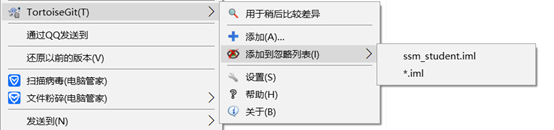 这时候再打开我们的idea就可以看到多了一个.gitignore文件 里面包含我们忽略的文件夹及文件
这时候再打开我们的idea就可以看到多了一个.gitignore文件 里面包含我们忽略的文件夹及文件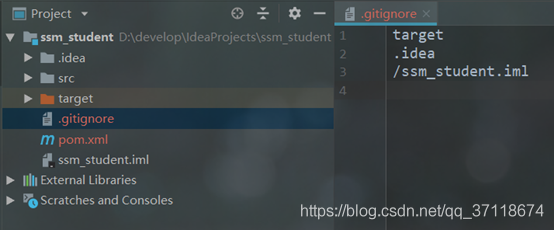 点击右键项目>>Git>>+Add就成功将我们的项目添加到暂存区
点击右键项目>>Git>>+Add就成功将我们的项目添加到暂存区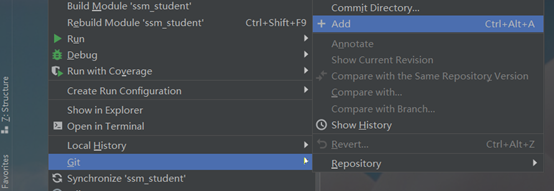 接下来就可以提交我们的项目 可以直接点击我们idea中绿色的对勾
接下来就可以提交我们的项目 可以直接点击我们idea中绿色的对勾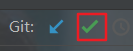 也点击右键项目>>Git>>Commit Directory
也点击右键项目>>Git>>Commit Directory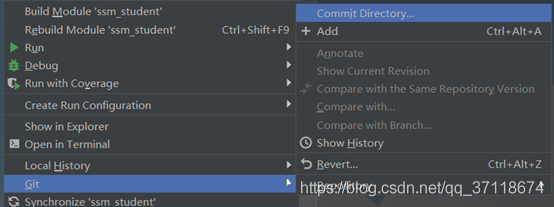 还可以点击VCS>>Commit
还可以点击VCS>>Commit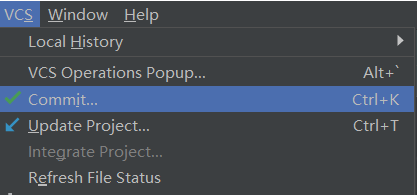 在弹出的窗口我们就可以看到默认选中的一些文件就不包含我们刚刚忽略的文件
在弹出的窗口我们就可以看到默认选中的一些文件就不包含我们刚刚忽略的文件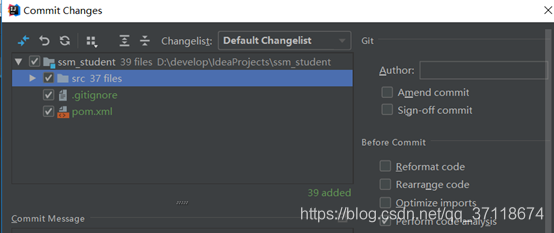 可以在这里添加一些日志信息
可以在这里添加一些日志信息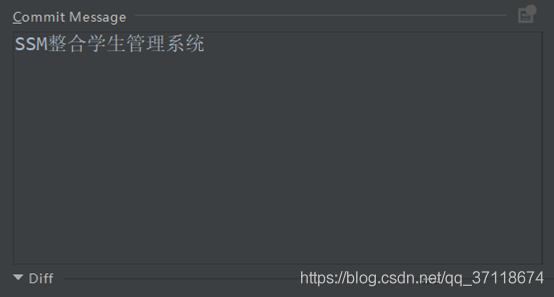 直接点击Commit 完成之后就可以看到本地文件上面会有绿色的对勾
直接点击Commit 完成之后就可以看到本地文件上面会有绿色的对勾 接下来我们需要将项目推送到远程仓库 右键点击项目>>Git>>Repository>>Push
接下来我们需要将项目推送到远程仓库 右键点击项目>>Git>>Repository>>Push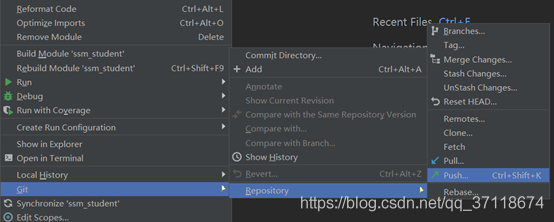 弹出的窗口中会让我们添加远程仓库的地址
弹出的窗口中会让我们添加远程仓库的地址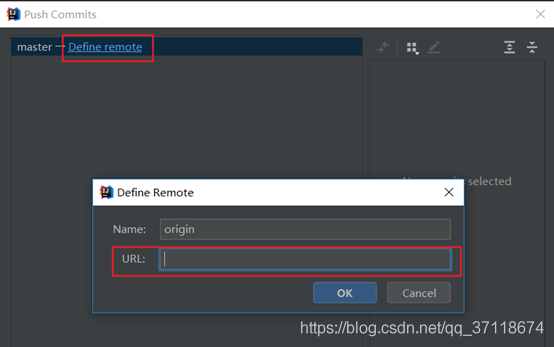
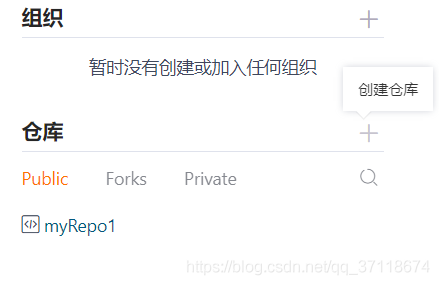 创建好之后我们可以复制地址在上面的URL中
创建好之后我们可以复制地址在上面的URL中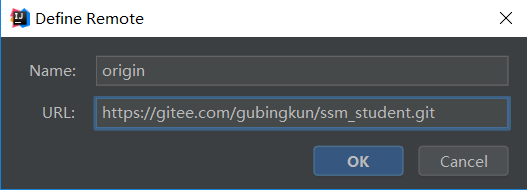 点击OK 点击Push 就成功将我们的项目推送到远程仓库
点击OK 点击Push 就成功将我们的项目推送到远程仓库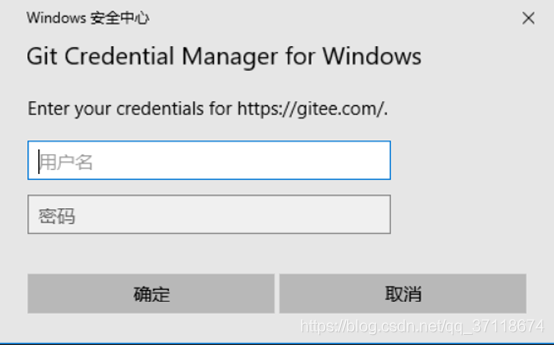 需要你输入你码云的账号和密码 如果账号密码输入错误的话 就不会再提示了 这时候我们需要打开控制面板 点击用户账户>>管理Windows凭据>>查看普通凭据
需要你输入你码云的账号和密码 如果账号密码输入错误的话 就不会再提示了 这时候我们需要打开控制面板 点击用户账户>>管理Windows凭据>>查看普通凭据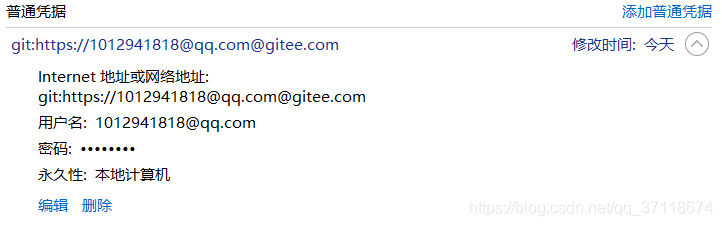 进行编辑或者删除 这样再Push的时候就会再提示账号和密码框
进行编辑或者删除 这样再Push的时候就会再提示账号和密码框 然后打开我们的码云查看一下
然后打开我们的码云查看一下 好了~ 这样我们就成功将本地项目推送到中央仓库 供别人查看你的源码! 地址: https://gitee.com/gubingkun/ssm_student
好了~ 这样我们就成功将本地项目推送到中央仓库 供别人查看你的源码! 地址: https://gitee.com/gubingkun/ssm_student